Cập nhật lần gần đây nhất: 17 Tháng 3, 2024 bởi Thúy Hằng
Trong quá trình sử dụng Facebook không thể tránh khỏi tính trạng quên mật khẩu. Tuy nhiên, bạn đã đổi số điện thoại hay bị mất email nên không thể nhận được mã xác nhận. Vậy phải làm sao?
Đừng lo lắng, trong bài viết dưới đây Kashi sẽ hướng dẫn tới các bạn cách lấy lại Facebook không cần mã xác nhận đơn giản và nhanh chóng nhất.
Hãy cùng theo dõi ngay nhé!
Có thể bạn quan tâm:

Mã xác nhận Facebook là gì?
Nhằm bảo vệ cho tài khoản Facebook của người dùng tốt hơn, nhà phát hành đã tạo ra mã xác nhận, đây là một phần mềm của tính năng bảo mật 2 lớp.
Mã xác nhận Facebook bao gồm 6 chữ số được dùng trong trường hợp đăng nhập tài khoản, quên mật khẩu, bảo mật 2 lớp…Nó sẽ được Facebook gửi qua email, SMS hoặc qua lệnh xác minh ngay trên ứng dụng Facebook.
Trường hợp bạn quên mật khẩu, để lấy lại tài khoản thì câng phải có mã xác nhận. Tuy nhiên, bạn đã đổi số điện thoại mất mất điện thoại.
Vậy có cách lấy mã xác nhận Facebook khi mất sim không? Hãy theo dõi tiếp phần viết bên dưới để có câu trả lời nhé.
Hướng dẫn cách lấy lại Facebook không cần mã xác nhận đơn giản
Dưới đây là các cách lấy lại mật khẩu Facebook khi mất số điện thoại, bạn hãy tham khảo và thực hiện theo ngay nhé.
1. Cách lấy lại Facebook không cần mã xác nhận qua bạn bè
Nếu bạn đã bị mất sim và không thể nhận được mã xác nhận do Facebook gửi về thì có thể lấy lại mật khẩu qua bạn bè.
1.1. Trên máy tính
Nếu bạn đang sử dụng máu tính, hãy thực hiện theo các bước như sau:
Bước 1:
Bạn truy cập vào trang đăng nhập của Facebook và nhấn “Quên mật khẩu“.
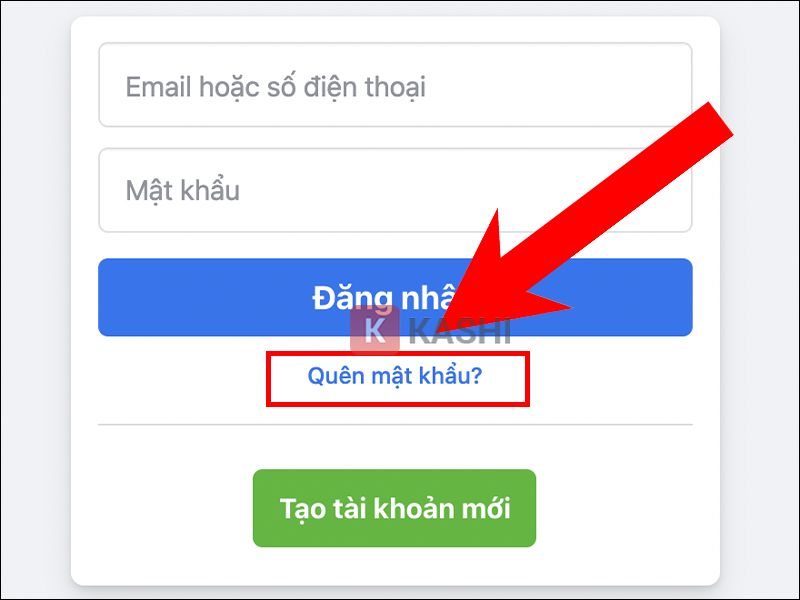
Bước 2:
Bạn nhập số điện thoại hoặc email cùng để đăng ký tài khoản Facebook trước đó, nhấn “Tìm kiếm” để tiến hành tìm tài khoản.
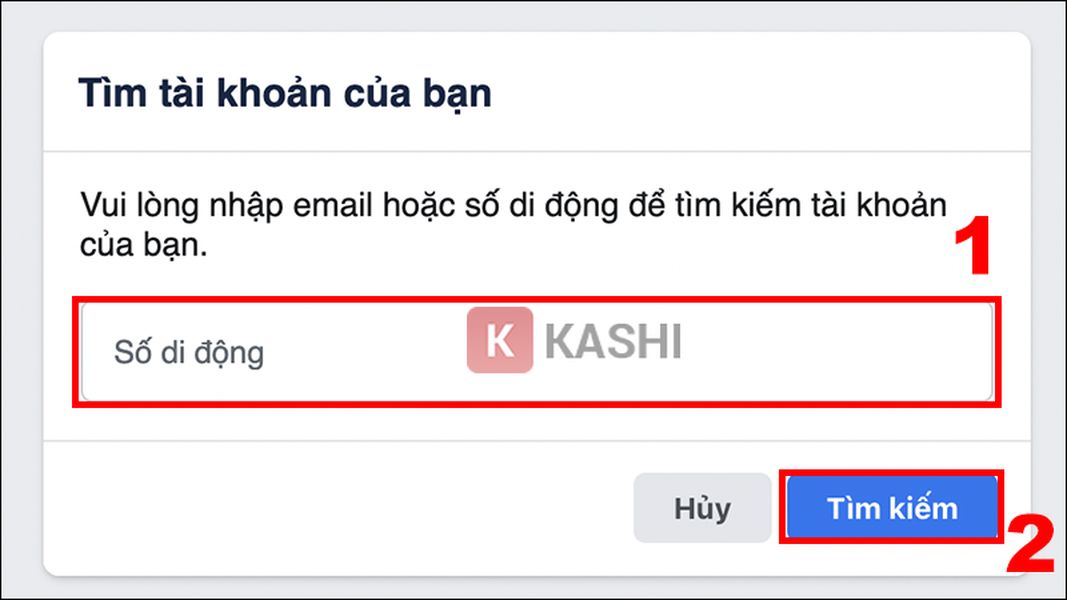
Bước 3:
Nếu kết quả hiển thị ra tài khoản của bạn, bạn nhấn vào “Đây là tài khoản của tôi“.

Bước 4:
Trang giao diện yêu cầu chọn phương thức nhận mã hiện ra, bạn nhấn vào “Không còn truy cập được nữa“.
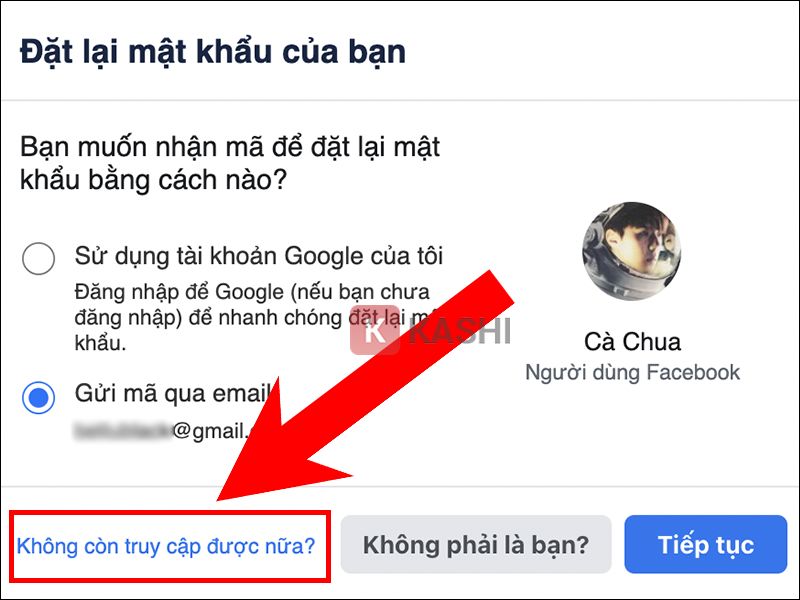
Bước 5:
Bạn nhập email mới đang sử dụng và nhấn “Tiếp tục” để Facebook gửi thông tin về khôi phục tài khoản.

Bước 6:
Tại mục “Nhờ người liên hệ đáng tin cậy giúp đỡ“, bạn nhấn “Công khai các liên hệ tin cậy của tôi“.

Bước 7:
Bạn nhập tên những tài khoản Facebook là bạn bè thân thiết của bạn để xác nhận cho dễ nhé.
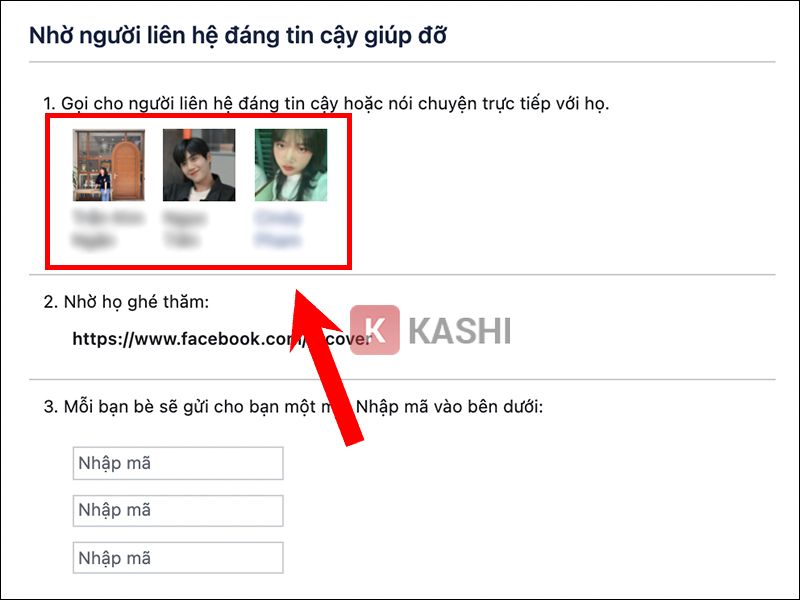
Bước 8:
Bạn gửi đường link facebook.com/recover đến cho bạn bè mà bạn đã chọn ở trên và yêu cầu họ xác minh hộ. Sau đó, bạn nhờ họ gửi lại các mã mà Facebook gửi về.
Bạn chỉ cần điền đủ 3 mã từ bạn bè là được.
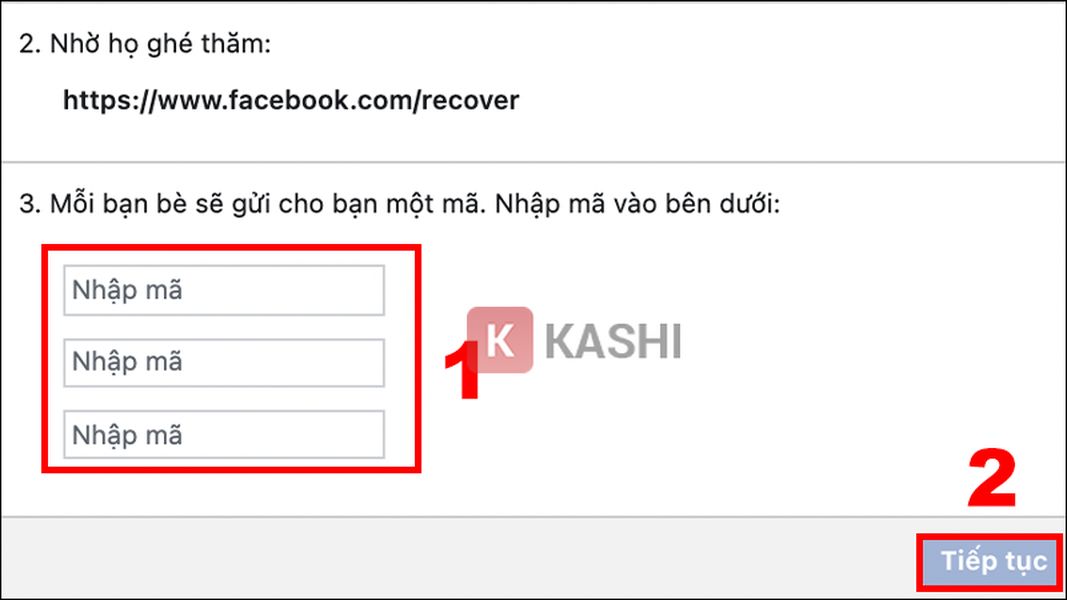
Giờ đây, bạn chỉ việc đổi mật khẩu là có thể sử dụng tài khoản Facebook được rồi nhé.
1.2. Trên điện thoại
Bạn thực hiện cách lấy lại Facebook không cần mã xác nhận trên điện thoại theo các bước sau đây:
Bước 1:
Tại giao diện đăng nhập Facebook, bạn nhấn chọn “Quên mật khẩu“. Bạn cũng thực hiện tương tự như hướng dẫn trên máy tính, nhập số điện thoại hoặc email để tìm tài khoản.
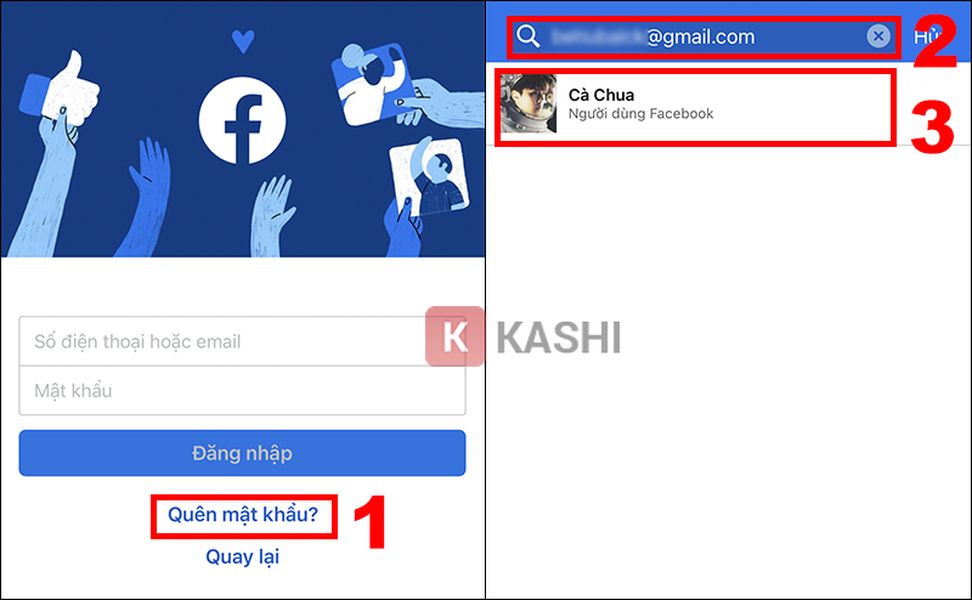
Bước 2:
Bạn nhấn “Không còn truy cập được nữa” và click vào đường link: facebook.com/login/identity.

Bước 3:
Bạn nhập số điện thoại di động đã dùng để đăng ký tài khoản và nhấn “Tìm kiếm“. Ngoài ra, bạn cũng có thể chọn cách tìm kiếm qua email hoặc tên.
Bạn nhấn vào tài khoản của bạn và chọn “Thử cách khác“.
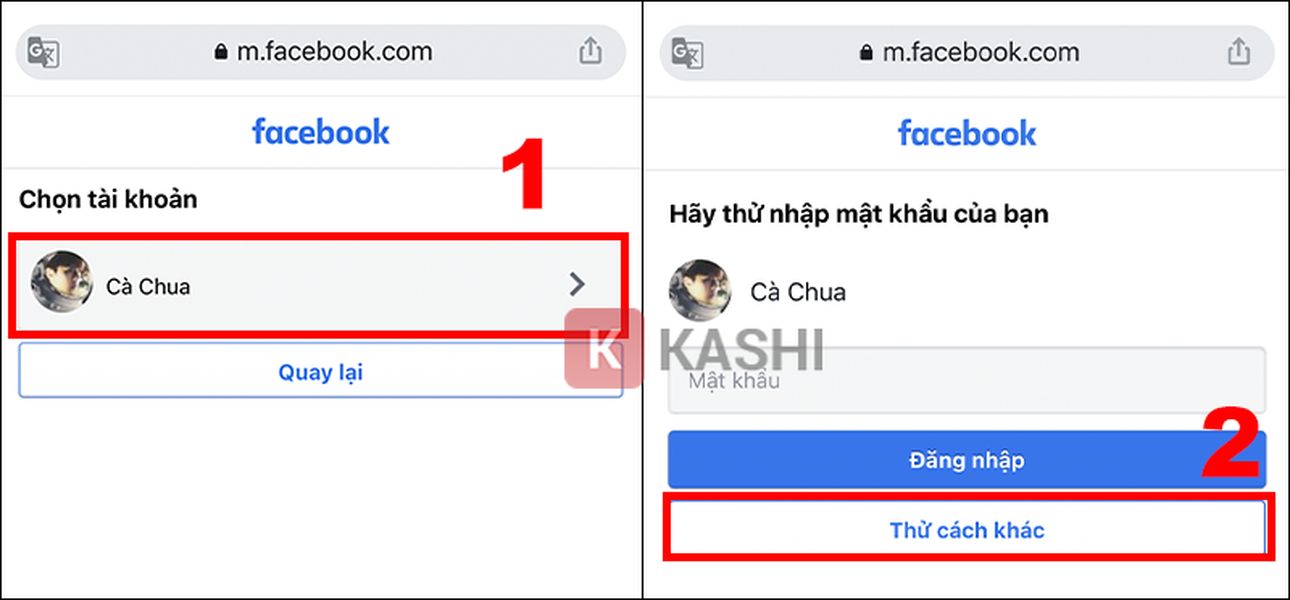
Bước 4:
Bạn nhấn “không còn truy cập được nữa” và điền email mới.

Bước 5:
Bạn tiến hành xác nhận qua bạn bè như hướng dẫn trên máy tính mình vừa thực hiện ở trên nhé.
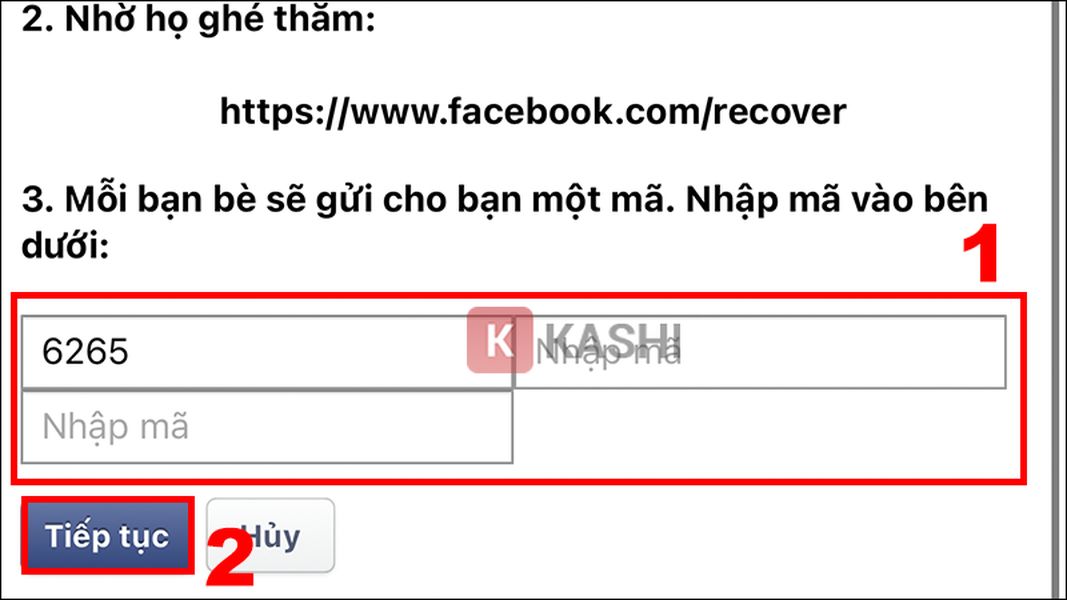
2. Cách lấy lại Facebook không cần mã xác nhận qua xác minh danh tính
Thông qua việc xác minh danh tính bạn cũng có thể lấy lại được Facebook nhanh chóng mà không cần mã xác nhận.
Bạn thực hiện xác minh danh tính theo các bước sau:
Bước 1:
Truy cập vào đường link: https://www.facebook.com/help/contact/183000765122339
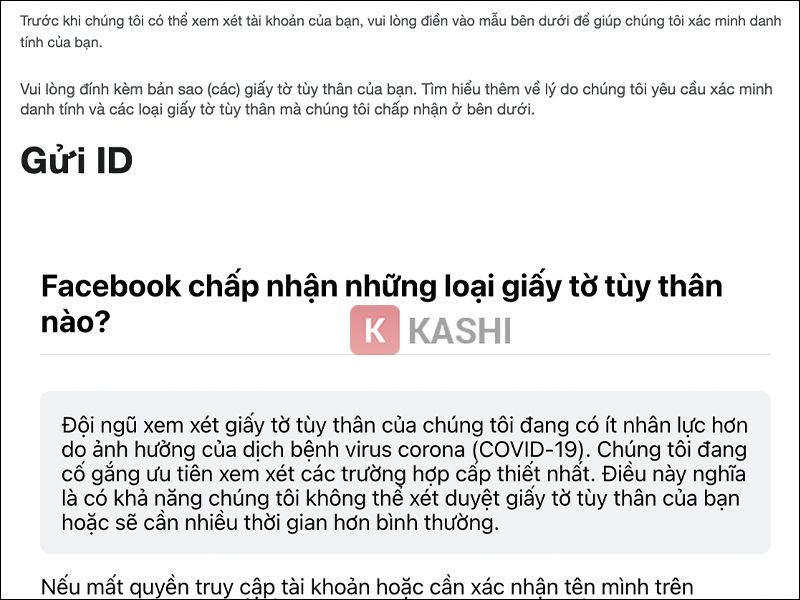
Bước 2:
Bạn kéo xuống phía cuối và chọn “Choose files“, bạn tải ảnh chụp CMND lên để xác minh tài khoản. Sau đó bạn nhập địa chỉ email hoặc số điện thoại dùng để đăng ký tài khoản.
Nhấn “Gửi” là có thể khôi phục được tài khoản Facebook.

Tuy nhiên, khi thực hiện theo cách này thì bạn cần phải chờ Facebook xét duyệt trong 30 ngày mới có thể lấy lại tài khoản Facebook của mình.
Kết luận:
Trên đây, Kashi đã hướng dẫn bạn cách lấy lại Facebook không cần mã xác nhận, đảm bảo 100%. Bạn hãy thực hiện theo ngay để có thể tiếp tục trải nghiệm Facebook nhé.
Nếu có bất kỳ thắc mắc gì đừng ngần ngại hãy để lại bình luận xuống phía dưới, chúng tôi sẽ hỗ trợ giải đáp nhanh chóng.
Chúc các bạn thành công!












![[Giải đáp] Microsoft Visual C++ Redistributable là gì? Tất cả A -Z 2025 ✅ Microsoft-visual-c++](https://kashi.com.vn/wp-content/uploads/2019/10/Microsoft-visual-c-la-gi_1-218x150.png)



























![[Tải Miễn Phí] +89 Mẫu Powerpoint Sinh Học – Slide Background đẹp 2025 ✅ Quy trình lớn lên của cây](https://kashi.com.vn/wp-content/uploads/2022/02/mau-powerpoint-ve-sinh-hoc_11-218x150.jpg)











